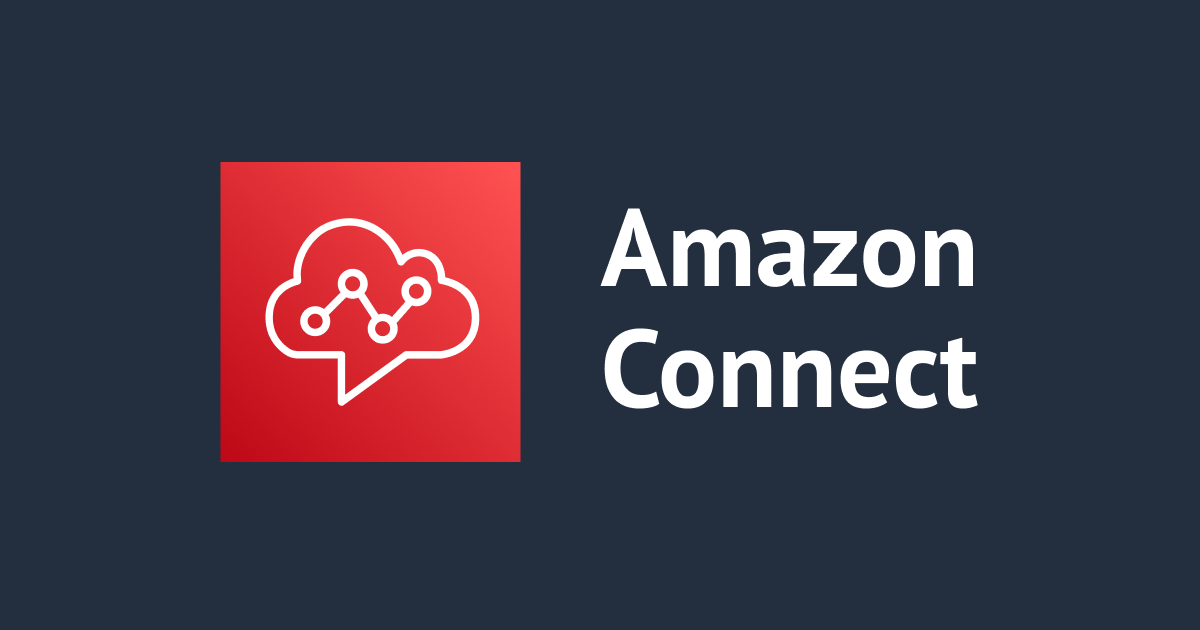
Amazon Connect ウィスパーとは?設定方法について – Amazon Connect アドベントカレンダー 2022
こんにちは。
繁松です。
この記事は「Amazon Connect アドベントカレンダー 2022」の6日目の記事となります。
Amazon Connectアドベントカレンダー2022は、クラスメソッドと株式会社ギークフィードさんの有志が集いチャレンジしている企画です。
はじめに
今日はAmazon Connectのウィスパーについての説明や設定方法についてブログを書いていきます。
ウィスパーとは
ウィスパーとはコールセンター用語で、通話がオペレータに接続される際に自動音声で顧客の情報等を伝える(ささやく)機能です。
Amazon Connectで通話開始時にキュー名がエージェント側に読み上げられるのはデフォルトのウィスパーフローによるものです。
顧客側に「この通話は録音されています」等のお知らせするメッセージを読み上げさせることもできます。
デフォルトのウィスパーフローの設定内容
Amazon Connectではコールフロー内で設定をしなければデフォルトで用意されているフローが適用されます。
まず最初にデフォルトで準備されているウィスパーフローについてどういった設定がされているか説明していきます。
顧客ウィスパーフロー
フロー名:Default customer whisper
顧客からAmazon Connectに電話をかけた時に顧客側で再生されるウィスパーフローです。
デフォルトではBeep.wavが設定されており機械音のような音が再生されます。

デフォルトでは通話開始の合図のような設定がされていますが、
電話開始前に「この電話はサービス向上のため録音されています。」等を再生する用途等も考えられます。
エージェントウィスパーフロー
フロー名:Default agent whisper
顧客からAmazon Connectに電話をかけた時にエージェント側で再生されるウィスパーフローです。
デフォルトでは着信のあったキュー名が読み上げられます。

キュー名が読み上げられるので、IVRを利用し問合せを分岐させた場合にどのキューに対する問合せかがわかります。
コンタクト属性の設定を組み合わせることも可能なので、電話番号等の情報を読み上げることも出来ます。
アウトバウンドウィスパーフロー
フロー名:Default outbound
エージェントから顧客に電話をかけた時に顧客側で再生されるウィスパーフローです。
デフォルトでは録音の設定が無効化されており「This call is not being recorded.」と読み上げられます。

録音の設定を有効化し、電話開始前に「この電話はサービス向上のため録音されています。」と再生する用途等も考えられます。
ウィスパーフローの特徴
- ウィスパーフローは顧客またはエージェントのみに再生されます。顧客側で再生された内容はエージェントには聞こえないです。
- ウィスパーフローの処理が完了した後に会話が始まります。
- ウィスパーは最大2分までです。2分以上の音声の場合エージェント側で切断されます。
ウィスパーフローの設定方法(着信)
赤枠内が着信の際に利用するウィスパーフローになります。

ウィスパーフローを作成した後にコンタクトフローにウィスパーフローの設定ブロックを配置することで指定したウィスパーフローを利用可能です。
デフォルトのウィスパーフローを修正することでもコンタクトフローに適用されますが、コンタクトフロー毎に個別に設定したい場合には「ウィスパーフローの設定」ブロックを追加してください。

顧客ウィスパーフローと、エージェントウィスパーフロー両方を設定する場合はブロックが2つ必要になります。

ウィスパーフローの設定方法(発信)
赤枠内が発信の際に利用するウィスパーフローになります。

アウトバウンドウィスパーフローを作成した後にキューの画面から設定することで指定したウィスパーフローを使って発信が可能です。

さいごに
以上、Amazon Connectのウィスパーフローについてのブログでした。
次は着信があった際に顧客データベースより顧客の名前をウィスパーさせる方法を書いてみたいと思います。
明日の「Amazon Connect アドベントカレンダー 2022」の記事もお楽しみに!



